如何使用PS制作图文并茂的排版效果?
设·集合小编 发布时间:2023-03-18 00:37:16 1554次最后更新:2024-03-08 11:28:19
PS是平面制作软件,那么你知道如何快速的制作图文排版效果么?下面我们跟着以下图文步骤,学习制作的方法吧!希望本文对大家有所帮助,感兴趣的小伙伴可以一起学习了解一下。
工具/软件
电脑型号:联想(Lenovo)天逸510S; 系统版本:Windows7; 软件版本:PS CS6
一、新建文档并建立文本
第1步
通过“文件>新建”命令,快速建立一个新的画布。
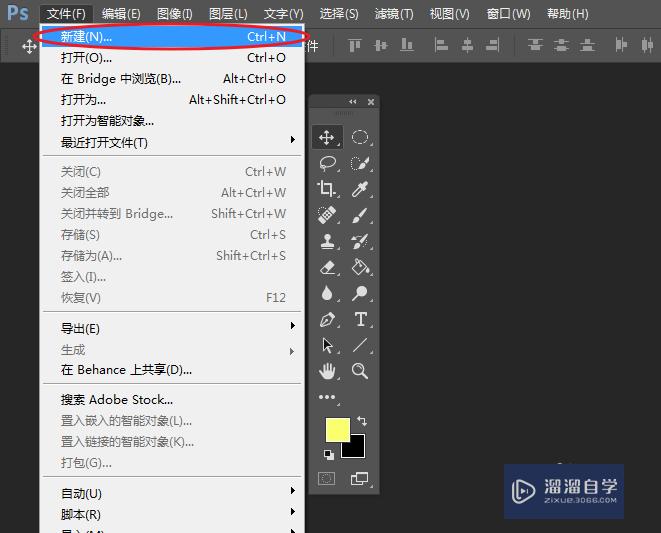
第2步
画布尺寸大小设为:720×1280,分辨率:72像素/英寸。
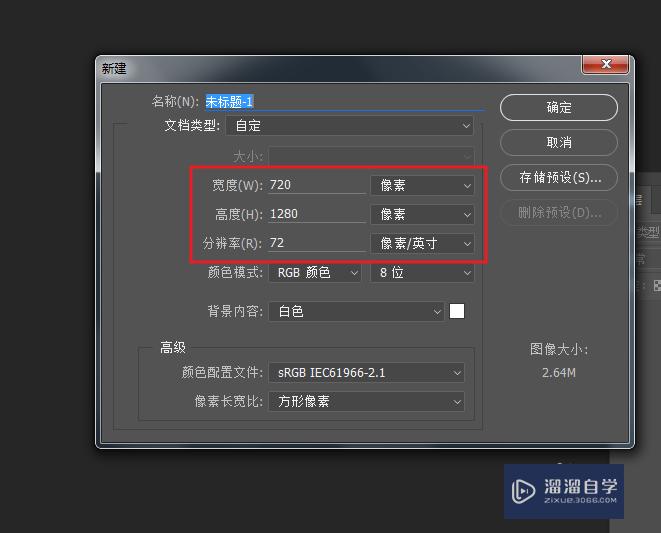
第3步
长按鼠标左键,选择文字工具下的“竖排文字工具”。

第4步
在画布空白区域,输入文本的内容。

二、制作线条与排版文字
第1步
选择直线工具,在文字的下方绘制一根线条。

第2步
通过同样的方法,在线条下方中间位置添加新文本内容。

第3步
文件>置入链接的智能对象,快速导入素材图片。

第4步
调整图片的大小,使其与文字相匹配。
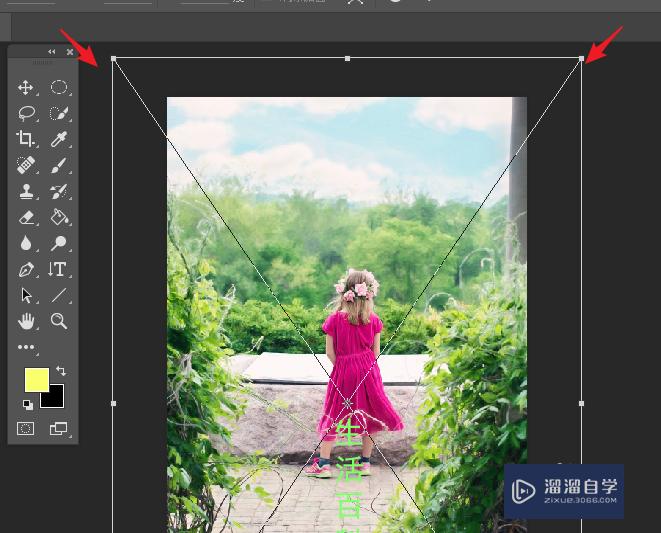
第5步
将图片层调整到最顶层,调整“不透明度”属性为10%,完成最终效果。

温馨提示
以上就是关于“如何使用PS制作图文并茂的排版效果?”全部内容了,小编已经全部分享给大家了,还不会的小伙伴们可要用心学习哦!虽然刚开始接触PS软件的时候会遇到很多不懂以及棘手的问题,但只要沉下心来先把基础打好,后续的学习过程就会顺利很多了。想要熟练的掌握现在赶紧打开自己的电脑进行实操吧!最后,希望以上的操作步骤对大家有所帮助。
- 上一篇:PS中如何把图片变白底?
- 下一篇:PS手绘教程之如何学PS手绘?
相关文章
广告位


评论列表